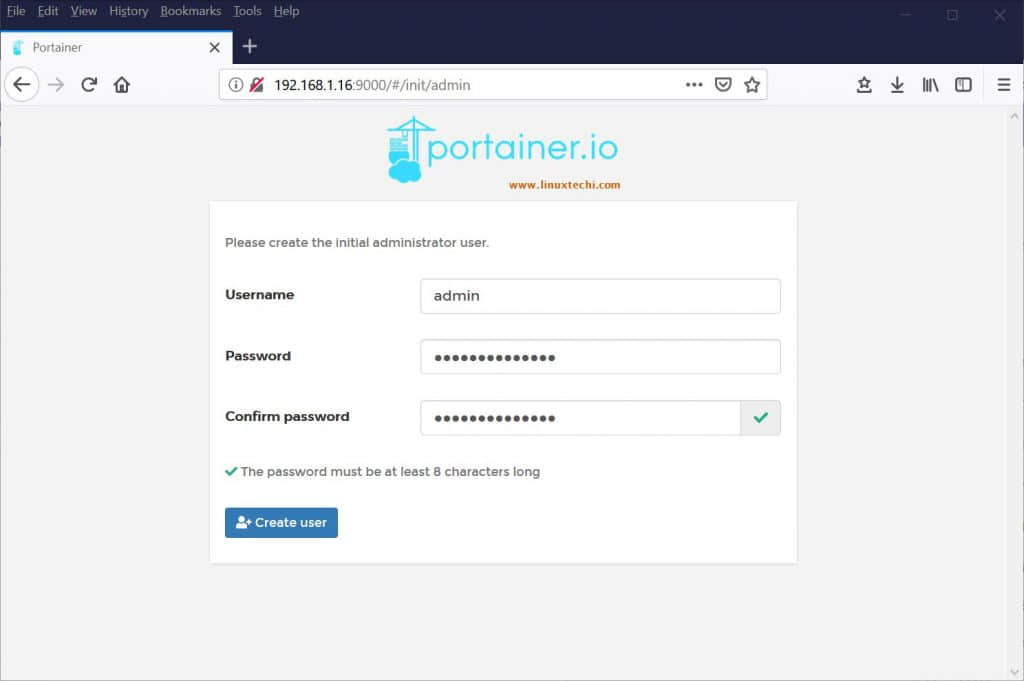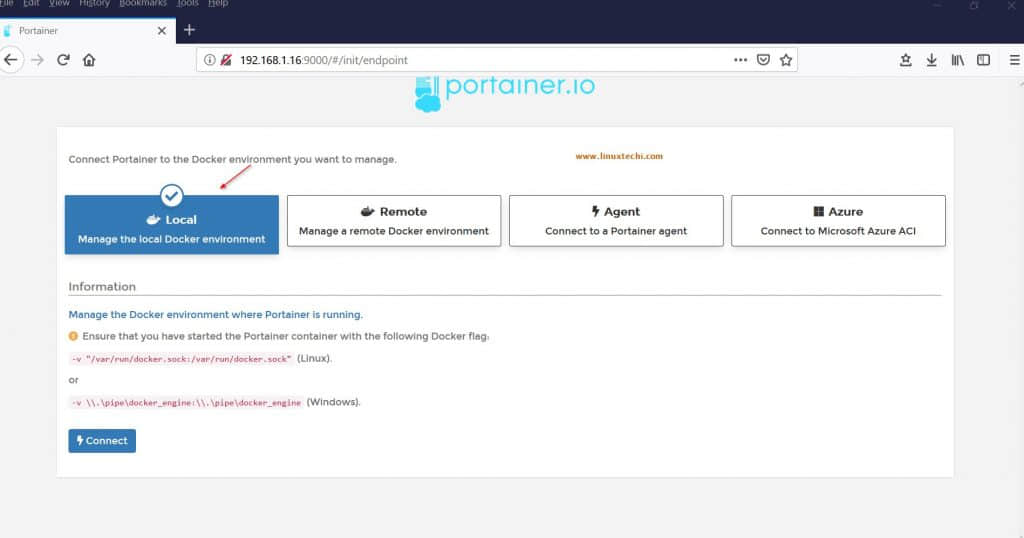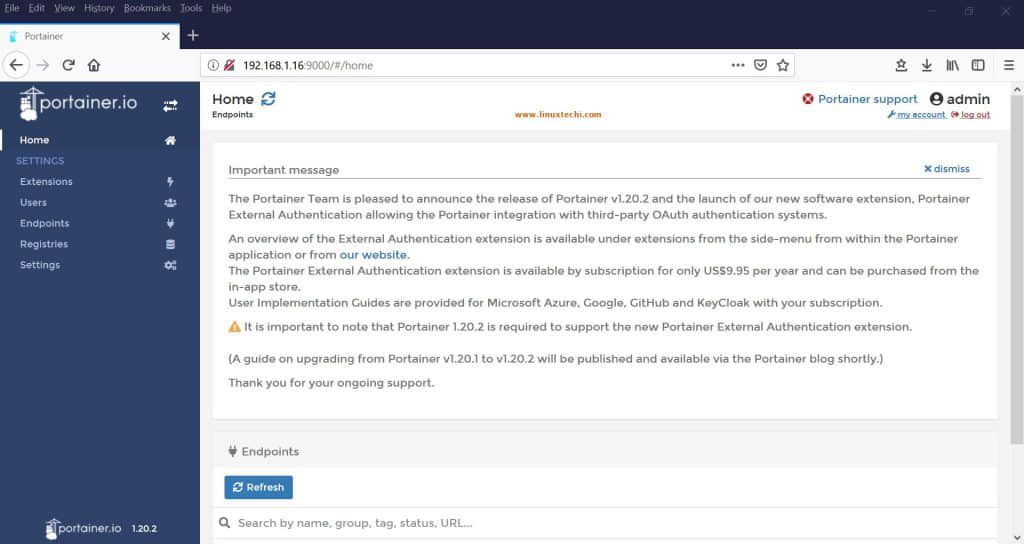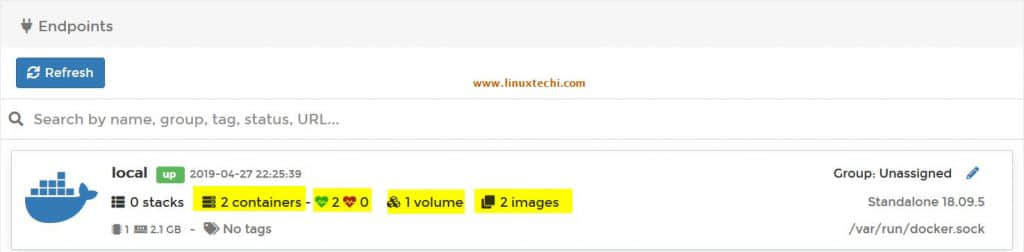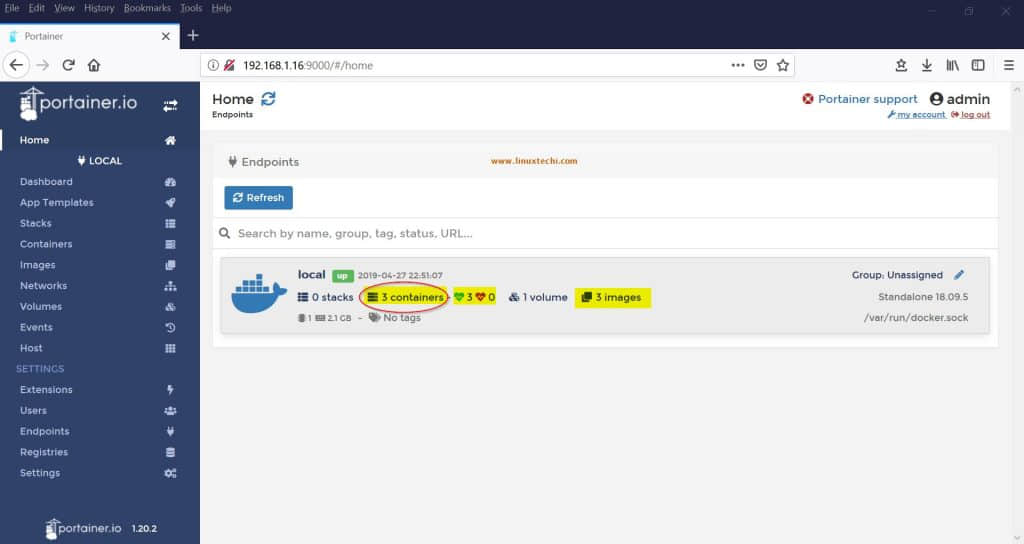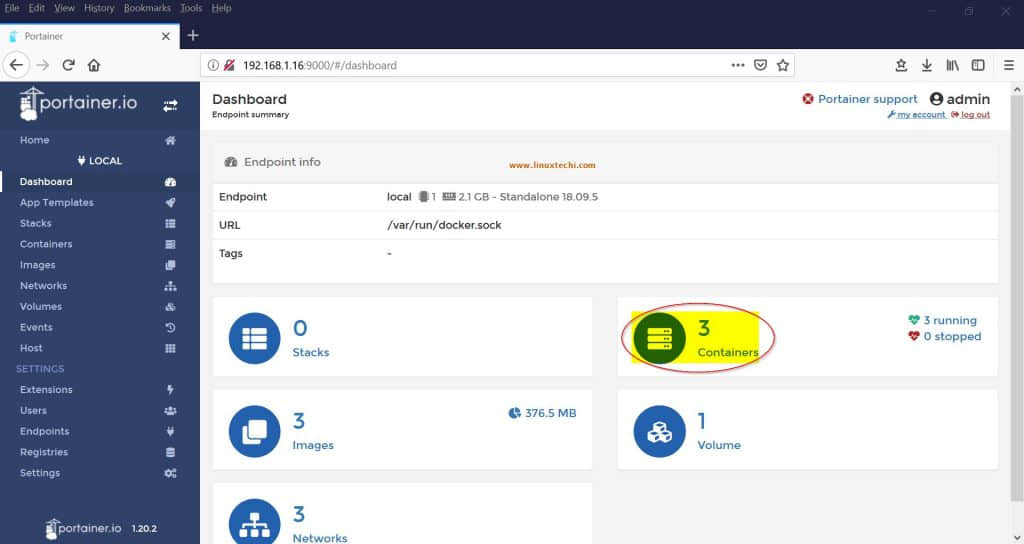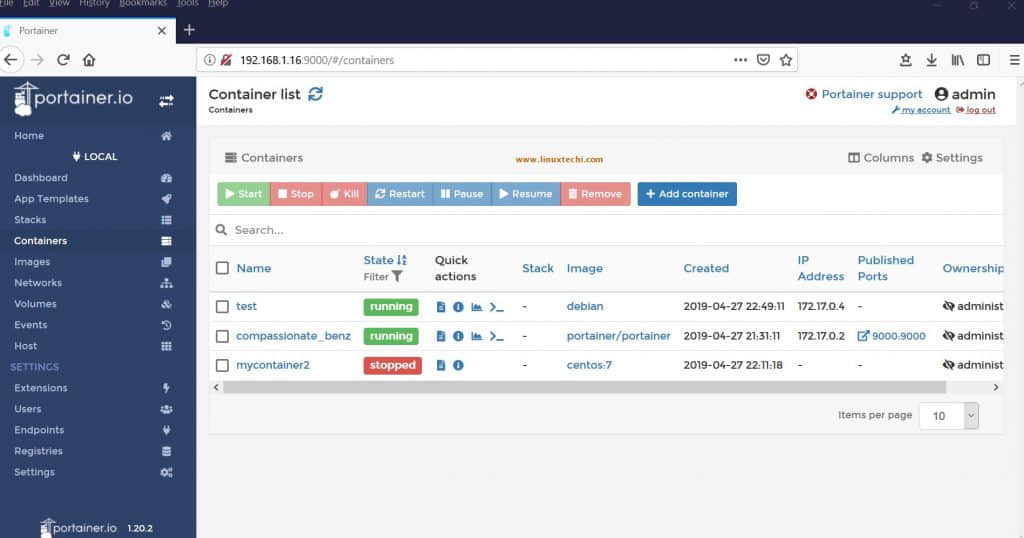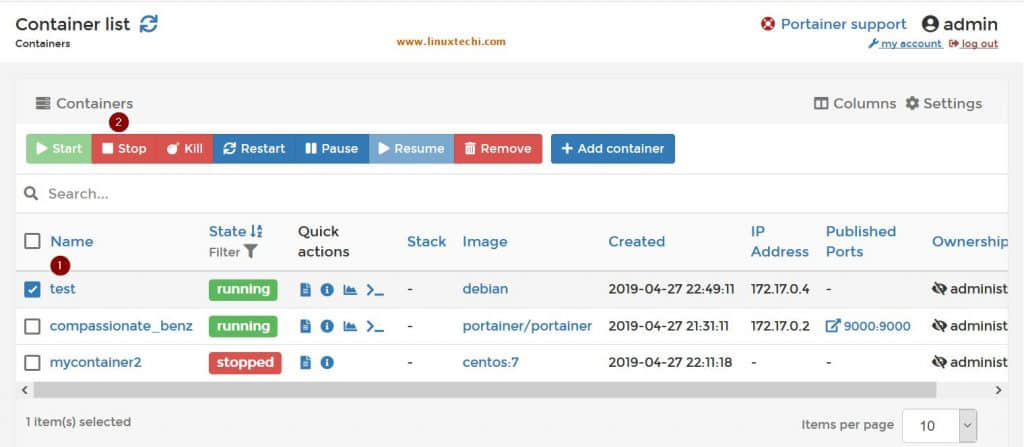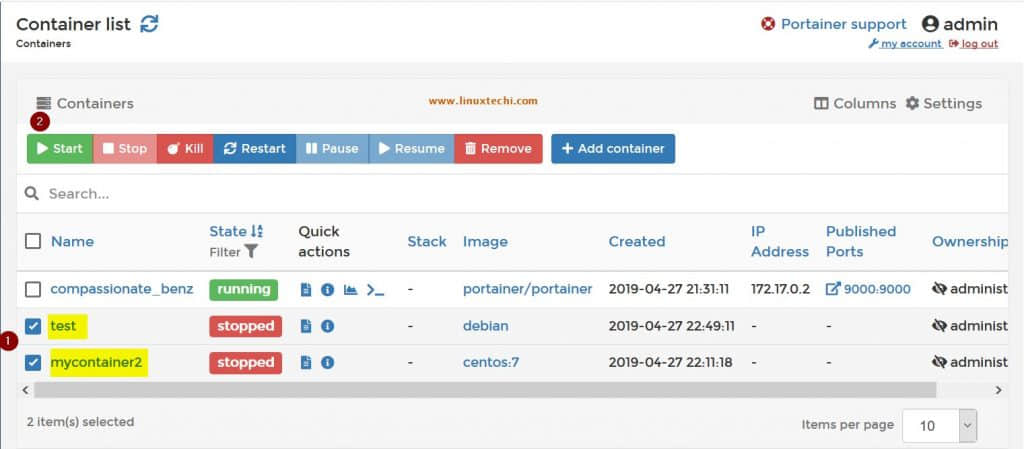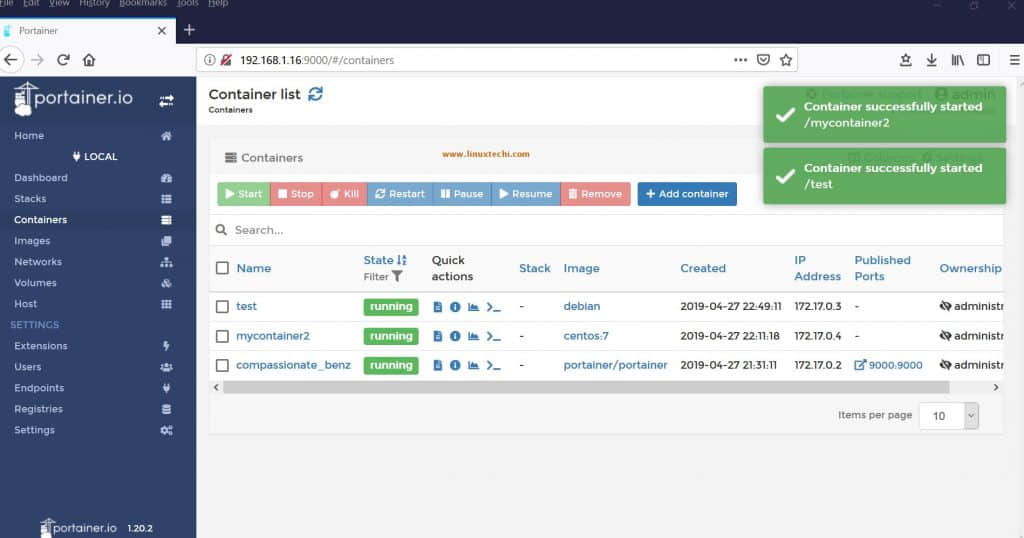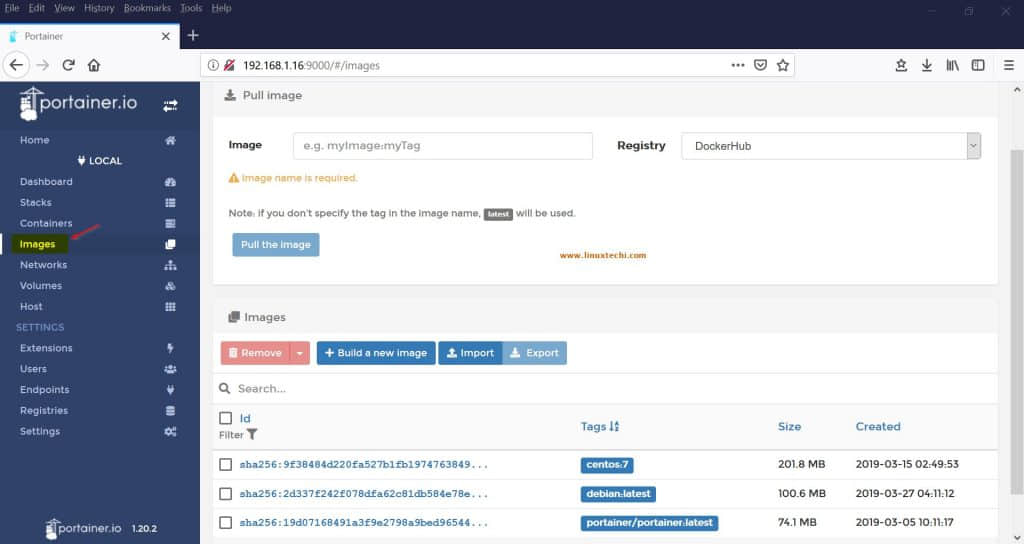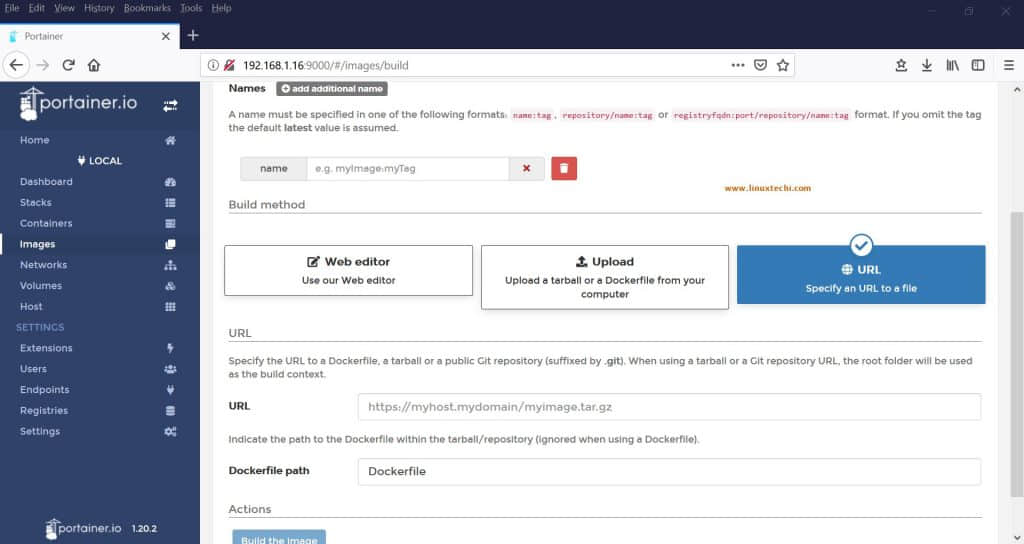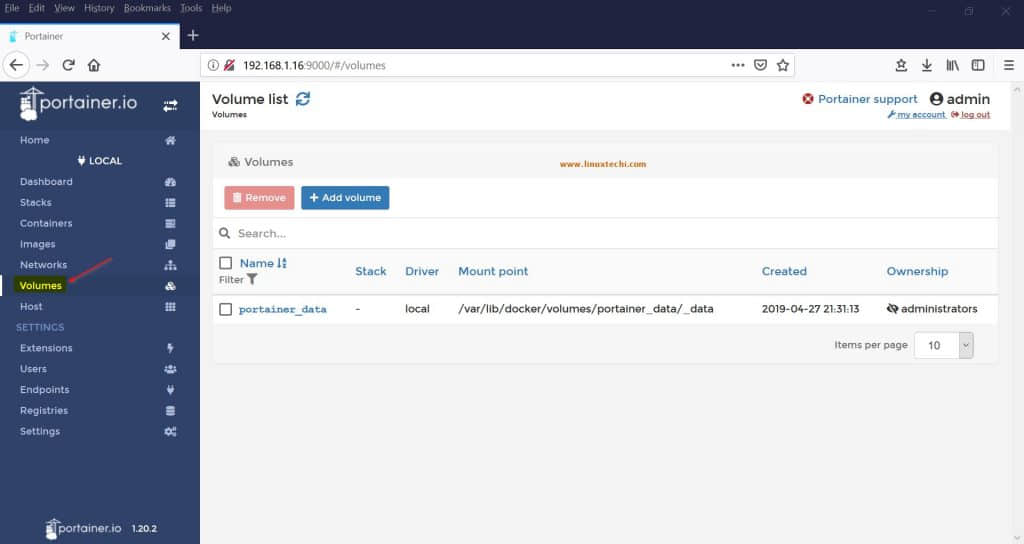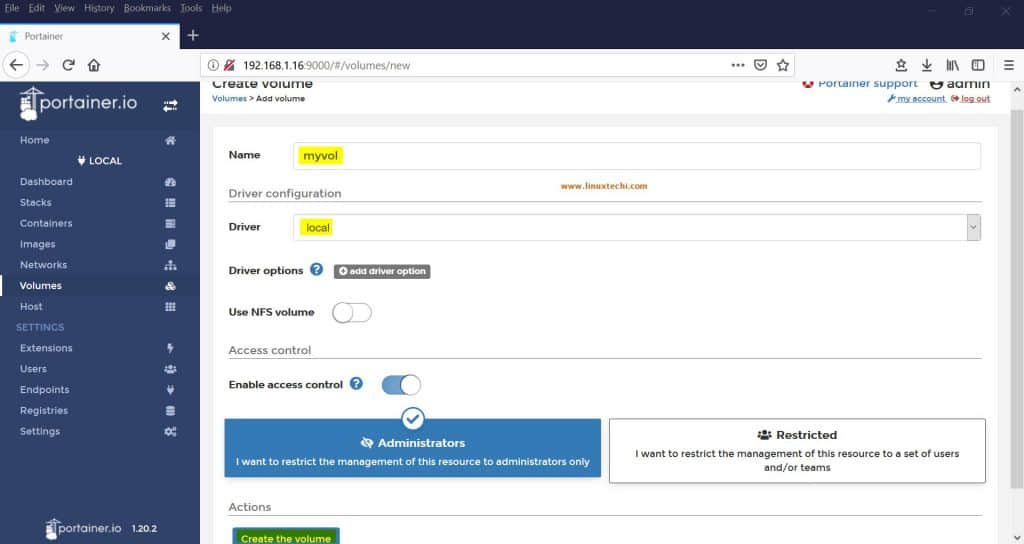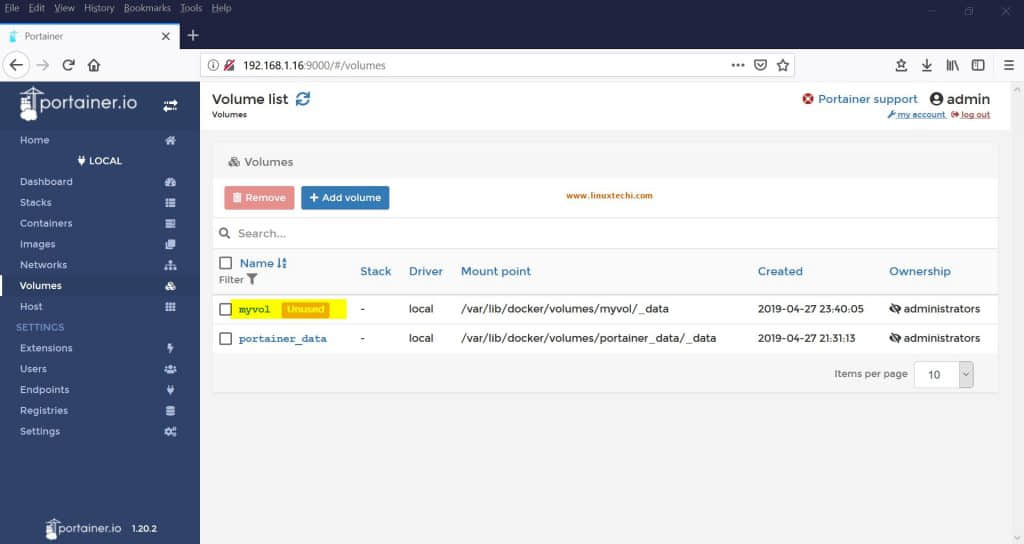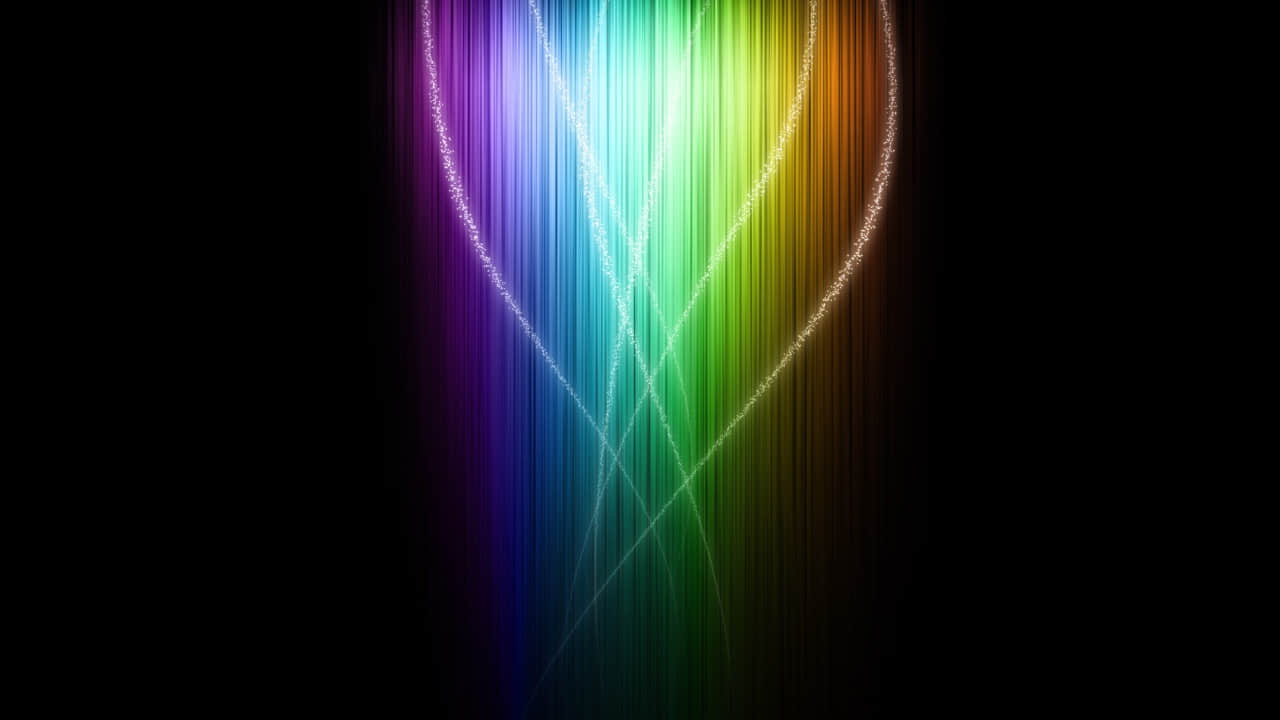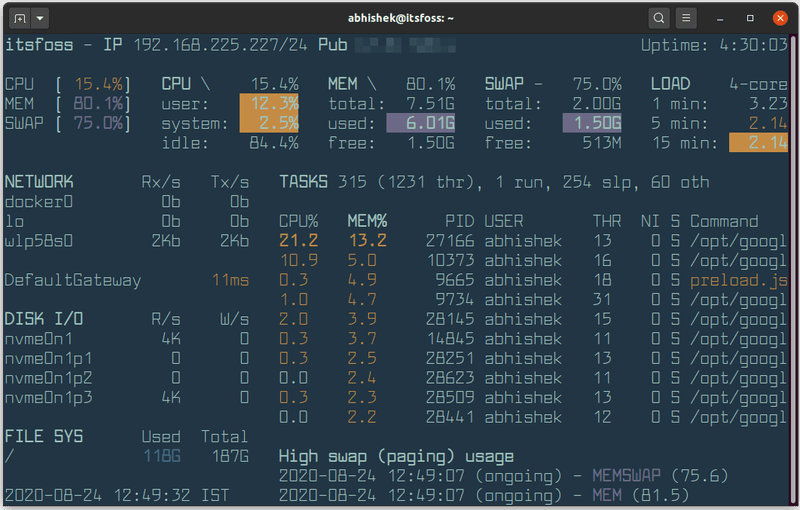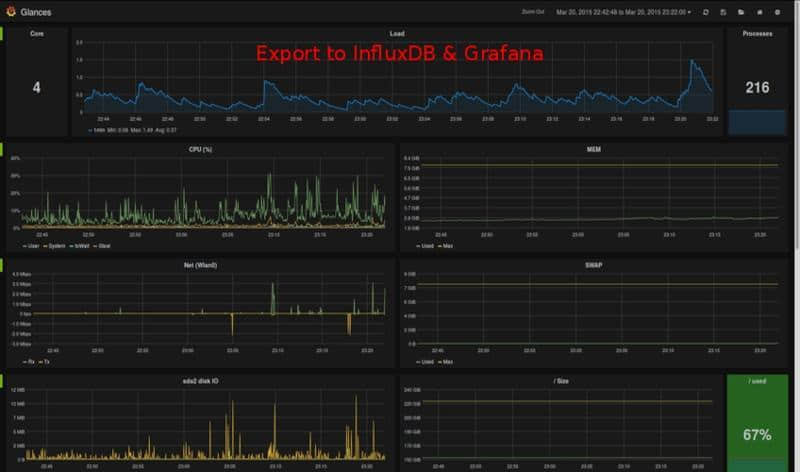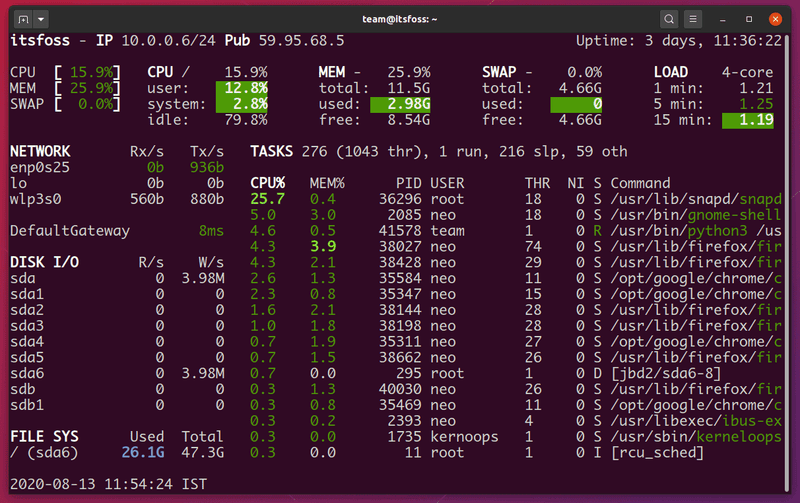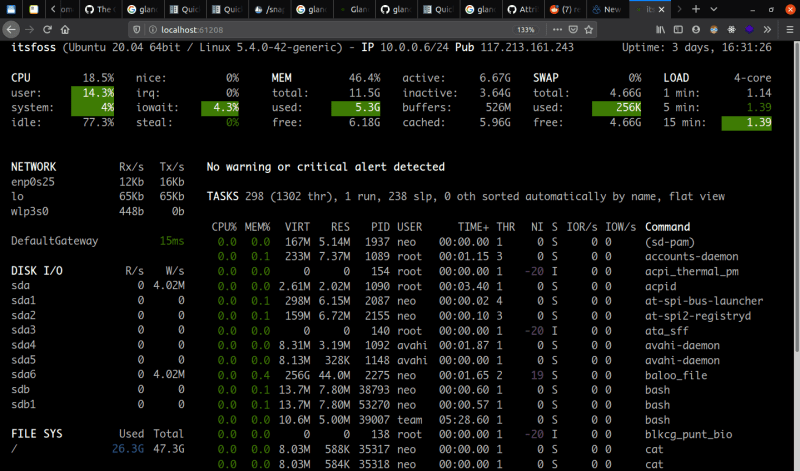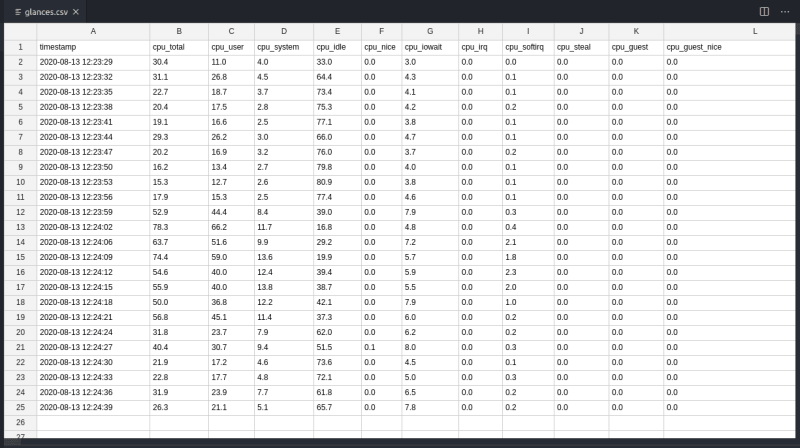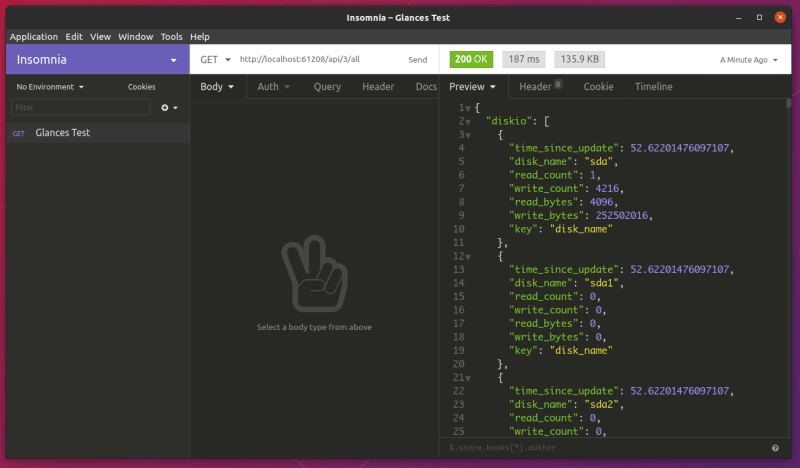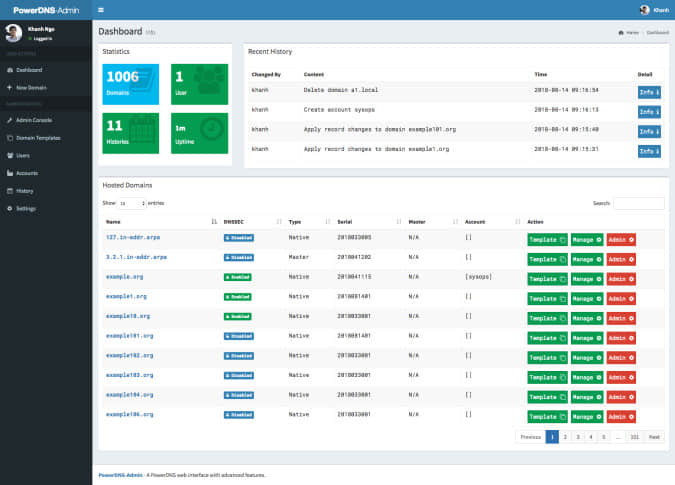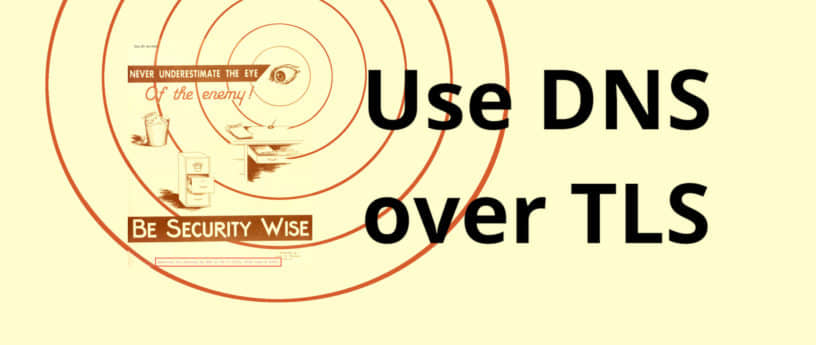11 年后重新打造的 rdiff-backup 2.0 有什么新功能?
这个老牌 Linux 备份方案迁移到了 Python 3 提供了添加许多新功能的机会。

2020 年 3 月,rdiff-backup 升级到了 2.0 版,这距离上一个主要版本已经过去了 11 年。2020 年初 Python 2 的废弃是这次更新的动力,但它为开发团队提供了整合其他功能和优势的机会。
大约二十年来,rdiff-backup 帮助 Linux 用户在本地或远程维护他们的数据的完整备份,而无需无谓地消耗资源。这是因为这个开源解决方案可以进行反向增量备份,只备份从上一次备份中改变的文件。
这次改版(或者说,重生)得益于一个新的、自组织的开发团队(由来自 IKUS Software 的 Eric Zolf 和 Patrik Dufresne,以及来自 Seravo 的 Otto Kekäläinen 共同领导)的努力,为了所有 rdiff-backup 用户的利益,他们齐心协力。
rdiff-backup 的新功能
在 Eric 的带领下,随着向 Python 3 的迁移,项目被迁移到了一个新的、不受企业限制的仓库,以欢迎贡献。团队还整合了多年来提交的所有补丁,包括对稀疏文件的支持和对硬链接的修复。
用 Travis CI 实现自动化
另一个巨大的改进是增加了一个使用开源 Travis CI 的持续集成/持续交付(CI/CD)管道。这允许在各种环境下测试 rdiff-backup,从而确保变化不会影响方案的稳定性。CI/CD 管道包括集成所有主要平台的构建和二进制发布。
使用 yum 和 apt 轻松安装
新的 rdiff-backup 解决方案可以运行在所有主流的 Linux 发行版上,包括 Fedora、Red Hat、Elementary、Debian 等。Frank 和 Otto 付出了艰辛的努力,提供了开放的仓库以方便访问和安装。你可以使用你的软件包管理器安装 rdiff-backup,或者按照 GitHub 项目页面上的分步说明进行安装。
新的主页
团队将网站从 Savannah 迁移到了 GitHub Pages,并对 rdiff-backup.net 官网进行了改版,加入了新的内容,让外观和感觉更加到位。
如何使用 rdiff-backup
如果你是 rdiff-backup 的新手,你可能会对它的易用性感到惊讶。备份方案应该让你对备份和恢复过程感到舒适,而不是吓人。
开始备份
要开始备份到本地驱动器,例如通过 USB 连接的驱动器,输入 rdiff-backup 命令,然后输入要备份的驱动器和要存储文件的目标目录。
例如,要备份到名为 my_backup_drive 的本地驱动器,请输入:
$ rdiff-backup /home/tux/ /run/media/tux/my_backup_drive/
要将数据备份到异地存储,请使用远程服务器的位置,并在 :: 后面指向备份驱动器的挂载点:
$ rdiff-backup /home/tux/ [email protected]::/my_backup_drive/
你可能需要设置 SSH 密钥来使这个过程更轻松。
还原文件
做备份的原因是有时文件会丢失。为了使恢复尽可能简单,你甚至不需要 rdiff-backup 来恢复文件(虽然使用 rdiff-backup 命令提供了一些方便)。
如果你需要从备份驱动器中获取一个文件,你可以使用 cp 将其从备份驱动器复制到本地系统,或者对于远程驱动器使用 scp 命令。
对于本地驱动器,使用:
$ cp _run_media/tux/my_backup_drive/Documents/example.txt ~/Documents
或者用于远程驱动器:
$ scp [email protected]::/my_backup_drive/Documents/example.txt ~/Documents
然而,使用 rdiff-backup 命令提供了其他选项,包括 --restore-as-of。这允许你指定你要恢复的文件的哪个版本。
例如,假设你想恢复一个文件在四天前的版本:
$ rdiff-backup --restore-as-of 4D /run/media/tux/foo.txt ~/foo_4D.txt
你也可以用 rdiff-backup 来获取最新版本:
$ rdiff-backup --restore-as-of now /run/media/tux/foo.txt ~/foo_4D.txt`
就是这么简单。另外,rdiff-backup 还有很多其他选项,例如,你可以从列表中排除文件,从一个远程备份到另一个远程等等,这些你可以在文档中了解。
总结
我们的开发团队希望用户能够喜欢这个改版后的开源 rdiff-backup 方案,这是我们不断努力的结晶。我们也感谢我们的贡献者,他们真正展示了开源的力量。
via: https://opensource.com/article/20/9/rdiff-backup-linux
作者:Patrik Dufresne 选题:lujun9972 译者:geekpi 校对:wxy